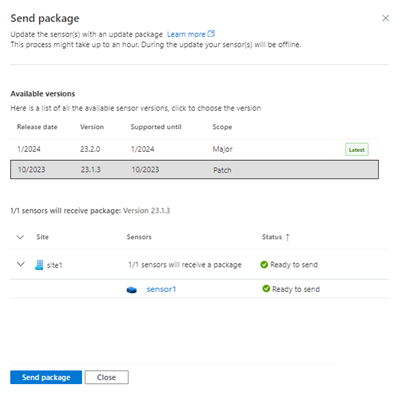你当前正在访问 Microsoft Azure Global Edition 技术文档网站。 如果需要访问由世纪互联运营的 Microsoft Azure 中国技术文档网站,请访问 https://docs.azure.cn。
Defender for IoT - 更新 OT 监控软件
本文介绍如何更新 Defender for IoT 传感器上的 OT 软件,以便管理更新并保持使用最新版本。
可以为传感器购买预配置的设备,也可以在自己的硬件计算机上安装软件。 在任一情况下,都需要更新软件版本,以便对 OT 传感器使用新功能。
有关详细信息,请参阅需要哪些设备?、用于 OT 监视的预配置物理设备以及 OT 监视软件发行说明。
注意
更新文件仅适用于当前支持的版本。 如果你的 OT 网络传感器具有不再受支持的旧软件版本,请开具支持票证以访问相关文件以进行你的更新。
先决条件
若要执行本文中所述的过程,请确保你具有:
要更新的 OT 传感器的列表,以及要使用的更新方法。 要更新的每个传感器必须同时已加入到 Defender for IoT 并已激活。
更新方案 方法详细信息 连接云的传感器 连接到云的传感器可以远程更新、直接从 Azure 门户更新,也可以使用下载的更新包手动进行更新。
远程更新要求你的 OT 传感器已安装版本 22.2.3 或更高版本。本地托管传感器 可以在 OT 传感器控制台上使用下载的更新包直接更新本地托管传感器。 所需的访问权限:
若要在 OT 传感器上运行更新,需要作为管理员用户进行访问。
要通过 CLI 更新 OT 传感器,需要以特权用户的身份访问传感器。
有关详细信息,请参阅 Defender for IoT 的 Azure 用户角色和权限和使用 Defender for IoT 进行 OT 监视的本地用户和角色。
验证网络要求
确保传感器可以访问 Azure 数据中心地址范围,并设置组织所用连接方法所需的任何额外资源。
有关详细信息,请参阅 OT 传感器云连接方法和将 OT 传感器连接到云。
确保根据要更新到的新版本配置防火墙规则。
例如,新版本可能需要使用新的或经过修改的防火墙规则来支持传感器访问 Azure 门户。 在“站点和传感器”页面中,选择“更多操作”>“下载传感器终结点详细信息”,以获取访问 Azure 门户所需的终结点的完整列表。
有关详细信息,请参阅网络要求和 Azure 门户中的传感器管理选项。
使用最新的 OT 监控软件更新 OT 传感器
本部分介绍如何使用任何受支持的方法更新 Defender for IoT OT 传感器。
发送或下载更新包和运行更新是两个单独的步骤。 每个步骤可以一个接一个地完成,也可以在不同的时间完成。
例如,你可能希望先将更新发送到传感器或下载并更新包,然后让管理员稍后在计划内维护时段运行更新。
选择要使用的更新方法:
此过程介绍如何将软件版本更新发送到一个或多个站点的 OT 传感器,然后使用 Azure 门户远程运行更新。 建议通过选择站点而不是单个传感器来更新传感器。
将软件更新发送到 OT 传感器
在 Azure 门户的 Defender for IoT 中,选择“站点和传感器”。
如果知道网站和传感器名称,则可以直接浏览或搜索它,或应用筛选器来帮助查找所需的网站。
选择要更新的一个或多个传感器,然后选择“传感器更新”>“远程更新”>“步骤 1: 将包发送到传感器”。

对于一个或多个单个传感器,请选择“步骤一:将包发送到传感器”。 还可以从传感器行右侧的“...”选项菜单使用此选项。
在显示的“发送包”窗格中的“可用版本”下,从列表中选择软件版本。 如果未显示所需的版本,请选择“显示更多”以列出所有可用版本。
若要跳转到新版本的发行说明,请选择窗格顶部的“了解详情”。
页面的下半部分会显示所选传感器及其状态。 验证传感器的状态。 由于各种原因,传感器可能无法进行更新,例如,传感器已更新到要发送的版本,或者传感器出现断开连接等问题。
检查要更新的传感器列表后,请选择“发送包”,然后会开始向传感器计算机传输软件。 可以在“传感器版本”列中查看传输进度,并且进度栏中会自动更新已完成百分比,因此可以看到该过程已启动,并且可以跟踪其进度,直到传输完成。 例如:
传输完成后,“传感器版本”列更改为“
 准备更新”。
准备更新”。将鼠标悬停在“传感器版本”值上可查看更新的源版本和目标版本。
从 Azure 门户安装传感器
要安装传感器软件更新,请确保在“传感器版本”列中看到 “可以更新”图标。
“可以更新”图标。
选择要更新的一个或多个站点,然后从工具栏依次选择“传感器更新”>“远程更新”>“步骤 2: 更新传感器”。 此时,屏幕右侧应会打开“更新传感器”窗格。
对于单个传感器,还可以从“...”选项菜单中使用“步骤 2: 更新传感器”选项。
在显示的“更新传感器”窗格中,验证更新详细信息。
准备就绪后,依次选择“立即更新”>“确认更新”以在传感器上安装更新。 在网格中,“传感器版本”值会更改为
 “正在安装”,此时会出现显示完成百分比的更新进度栏。 该栏会自动更新,以便跟踪进度,直到安装完成。
“正在安装”,此时会出现显示完成百分比的更新进度栏。 该栏会自动更新,以便跟踪进度,直到安装完成。完成后,传感器值将切换为新安装的传感器版本号。
如果传感器因任何原因无法更新,则软件会还原为已安装的上一个版本,并触发传感器运行状况警报。 有关详细信息,请参阅了解传感器运行状况和传感器运行状况消息参考。
确认更新成功
若要确认更新过程是否已成功完成,请在以下位置中检查传感器版本以获取新的版本号:
在 Azure 门户中“站点和传感器”页上的“传感器版本”列中
在 OT 传感器控制台上:
- 在标题栏中
- 在“概述”页上>“常规设置”区域
- 在“系统设置”>“传感器管理”>“软件更新”窗格中
升级日志文件位于 OT 传感器计算机上的 /opt/sensor/logs/legacy-upgrade.log 处,cyberx_host 用户可以通过 SSH 进行访问。
后续步骤
有关详细信息,请参阅: